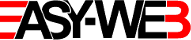デザイン(新規登録・再デザイン)
2018.09.18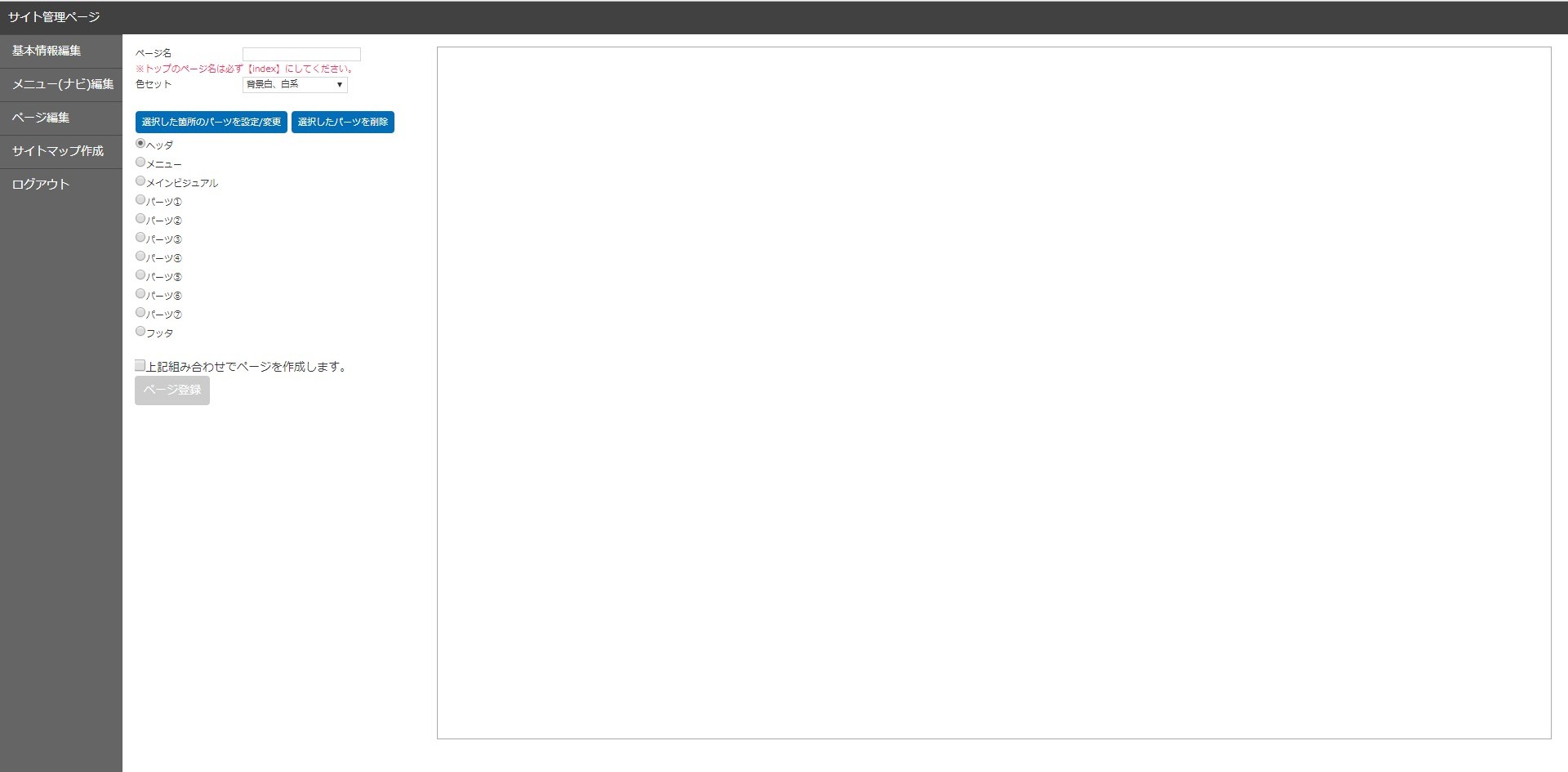
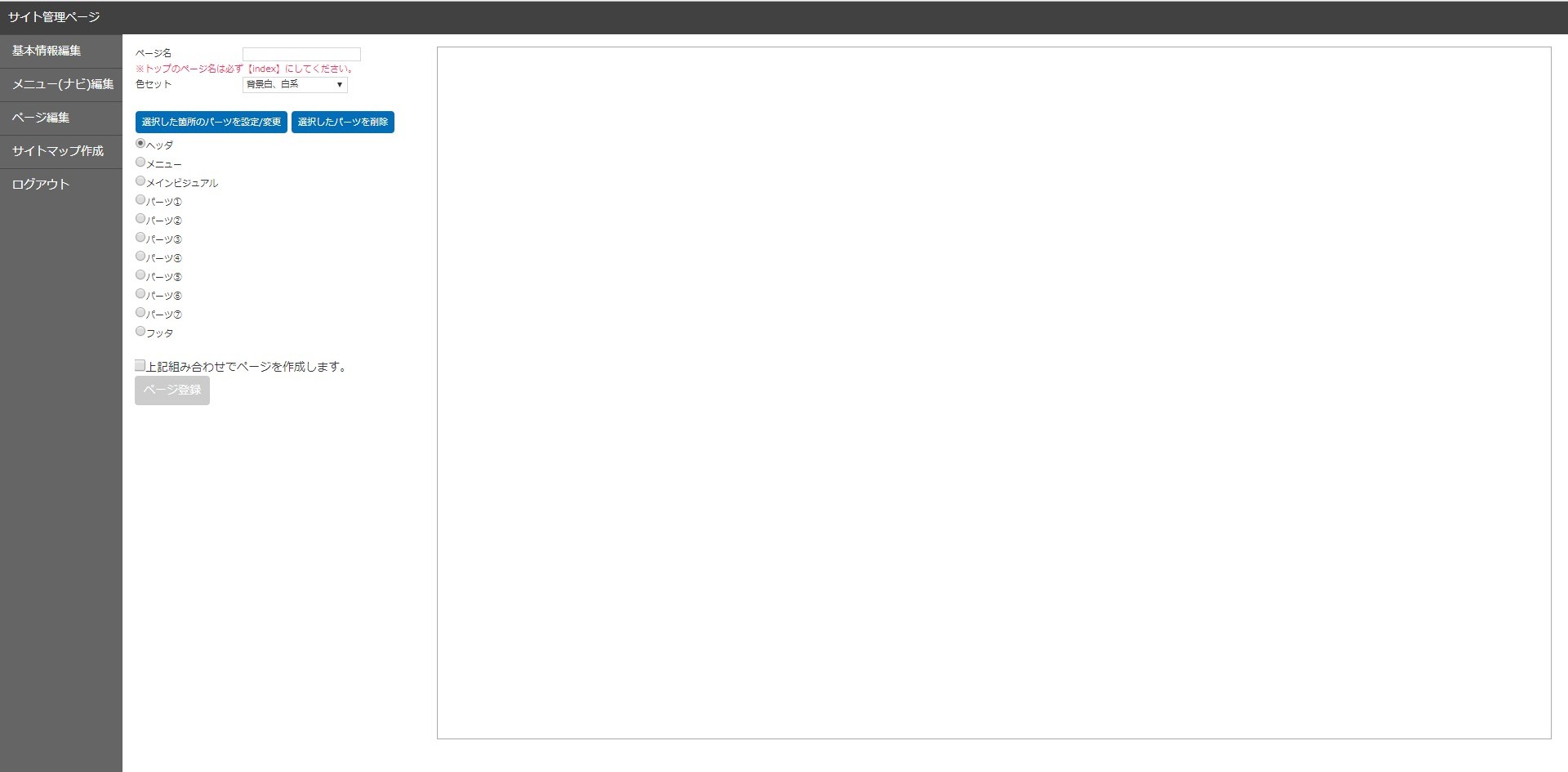
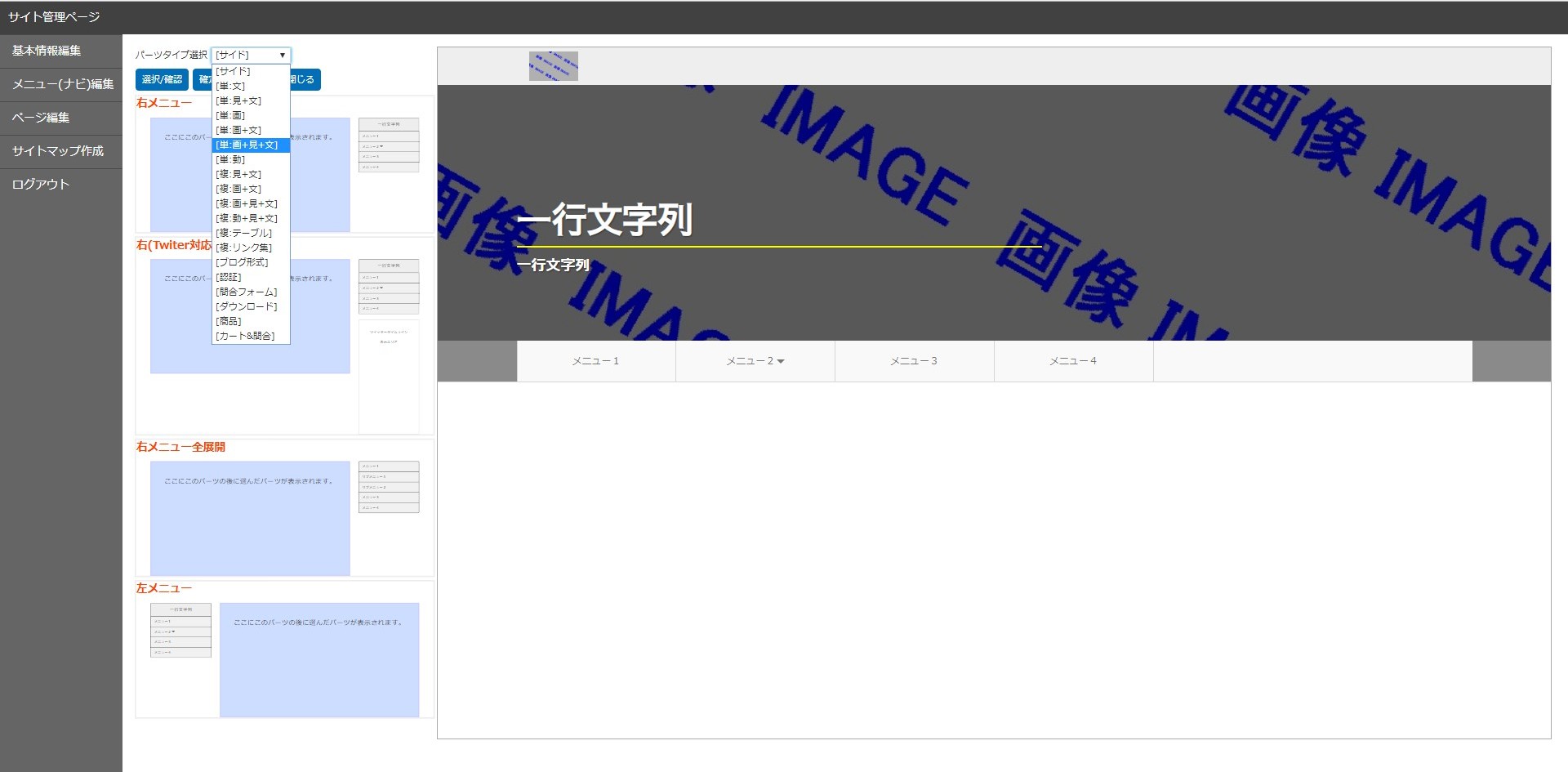
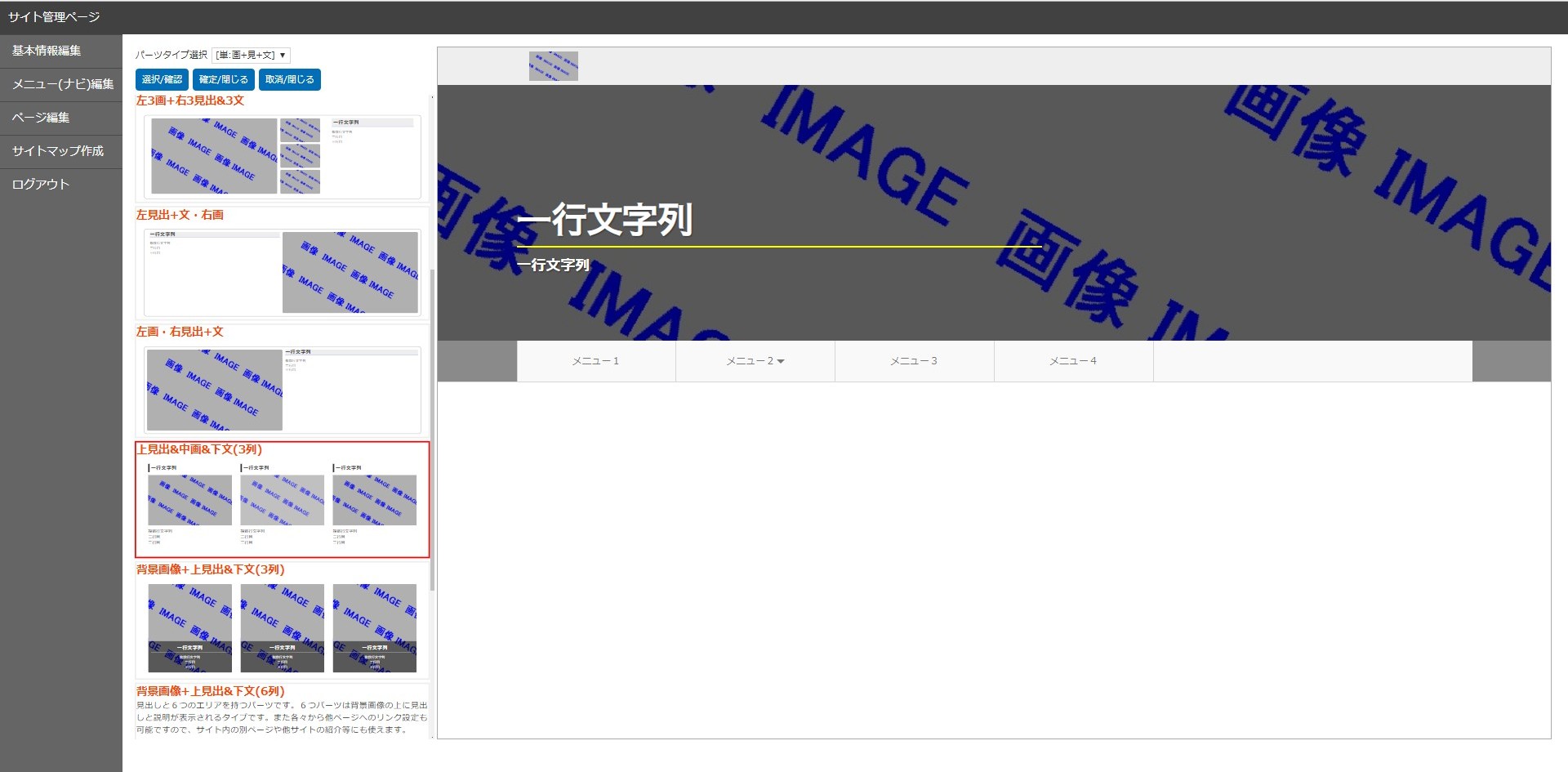
1.登録/変更したい場所のラジオボタンをクリックする。
2.【選択した箇所のパーツを設定/変更】ボタンをクリックする。
3.パーツの種別が選択可能な場合は、2枚目の写真のようなプルダウンメニューが表示されるので希望のパーツ種別を選択します。
※ヘッダやメニュー等のあらかじめ種別が特定されてる場所の場合は、その種別のパーツのみ表示されます。
4.3枚目の写真の様にパーツの一覧が縮小画像として表示されますので使いたいパーツをクリックします。選択されたパーツには赤い枠が表示されます。
5.上部の【選択/確認】をクリックすると一時的に右エリアに選択したパーツを含む現状のデザインが表示されます。【取消/閉じる】をクリックすることで選択を取り消して1枚目の画像の画面に戻ります。
6.【確定/閉じる】をクリックすることで、選択したパーツの使用を確定します。【選択/確認】をクリックせず、直接【確定/閉じる】をクリックしても反映されます。
1~6を繰り返して、ページのデザインを行ってください。
※ヘッダとフッタは全ページ共通です。最後に選択したページの物に統一されます(2ページ目以降のデザイン時に変更をする必要が無い場合は選択は不要です)
2.【選択した箇所のパーツを設定/変更】ボタンをクリックする。
3.パーツの種別が選択可能な場合は、2枚目の写真のようなプルダウンメニューが表示されるので希望のパーツ種別を選択します。
※ヘッダやメニュー等のあらかじめ種別が特定されてる場所の場合は、その種別のパーツのみ表示されます。
4.3枚目の写真の様にパーツの一覧が縮小画像として表示されますので使いたいパーツをクリックします。選択されたパーツには赤い枠が表示されます。
5.上部の【選択/確認】をクリックすると一時的に右エリアに選択したパーツを含む現状のデザインが表示されます。【取消/閉じる】をクリックすることで選択を取り消して1枚目の画像の画面に戻ります。
6.【確定/閉じる】をクリックすることで、選択したパーツの使用を確定します。【選択/確認】をクリックせず、直接【確定/閉じる】をクリックしても反映されます。
1~6を繰り返して、ページのデザインを行ってください。
※ヘッダとフッタは全ページ共通です。最後に選択したページの物に統一されます(2ページ目以降のデザイン時に変更をする必要が無い場合は選択は不要です)
2018.09.17
2018.09.19
2018.09.18
2018.09.19
2018.09.19
2018.09.19
2018.09.20
2018.09.20